- Mwandishi Jason Gerald [email protected].
- Public 2023-12-16 11:41.
- Mwisho uliobadilishwa 2025-01-23 12:48.
Kuanzisha tena Steam kunaweza kusaidia kutatua shida zinazohusiana na mtandao zinazojitokeza wakati wa kukimbia au kucheza michezo. Unaweza kuanzisha tena Steam kwa kuifunga na kuifungua tena. Mbali na hayo, unaweza pia kurekebisha na kupakia tena faili za Steam ambazo zimebadilishwa, kuharibiwa, kupotea, au kusanidiwa vibaya na mfumo wa uendeshaji.
Hatua
Njia 1 ya 4: Kuanzisha tena Mvuke
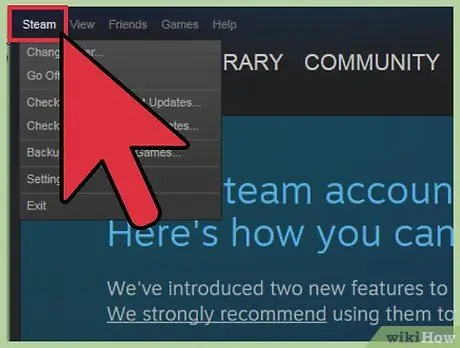
Hatua ya 1. Bonyeza chaguo la "Steam" katika mwambaa zana juu kushoto ya dirisha la Mvuke
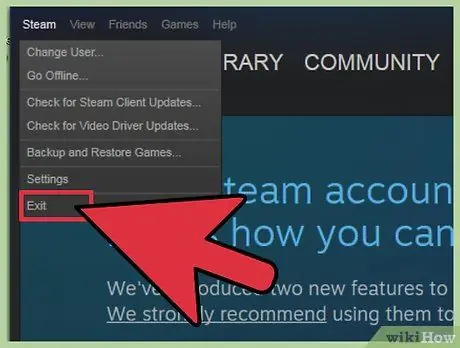
Hatua ya 2. Chagua chaguo la "Toka" au "Toka kwa Steam"
” Baada ya hapo, Steam itafungwa.
Unaweza kubofya kulia ikoni ya Mvuke kwenye mwambaa wa kazi wa eneo-kazi na uchague chaguo "Toka." Ikiwa unatumia Windows, mwambaa wa kazi uko chini kulia kwa eneo-kazi. Ikiwa unatumia Mac OS X, mwambaa wa kazi uko kulia juu ya eneo-kazi
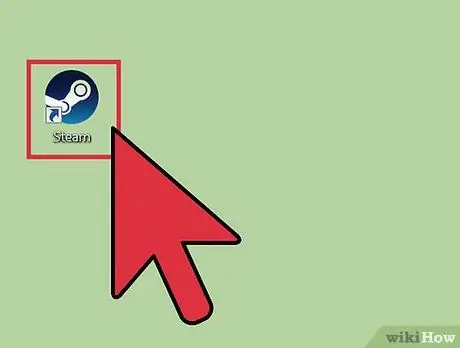
Hatua ya 3. Bonyeza mara mbili ikoni ya Steam kwenye eneokazi ili kuiendesha tena
Ikiwa huwezi kupata ikoni kwenye eneo-kazi, tafuta "Steam" kwenye menyu ya Mwanzo ya Windows au folda ya Programu kwenye Mac OS X.
Njia 2 ya 4: Kukarabati na Kupakia tena faili za Steam kwenye Windows
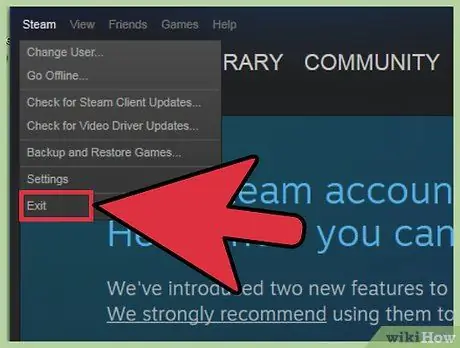
Hatua ya 1. Funga Steam kwa kufuata hatua ya kwanza na ya pili iliyoandikwa katika Njia ya Kwanza
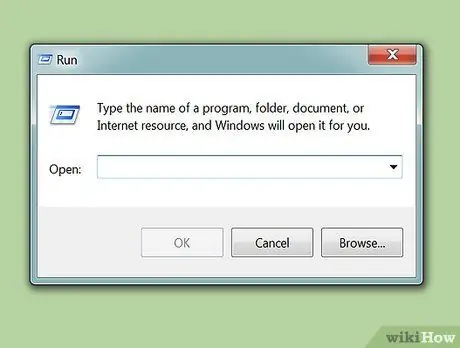
Hatua ya 2. Bonyeza kitufe cha Windows + R kwa wakati mmoja
Hii itafungua dirisha la Run.
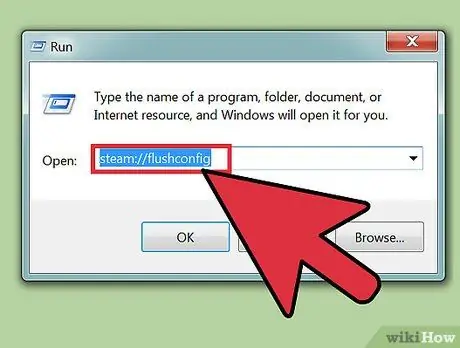
Hatua ya 3. Andika amri ifuatayo kwenye Run window na bonyeza kitufe cha Ingiza: mvuke: // flushconfig
Amri hii itatengeneza na kupakia tena faili za Steam.
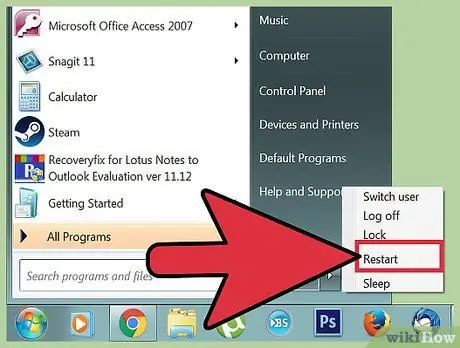
Hatua ya 4. Funga na uanze tena kompyuta na ufungue folda ya C:
Faili za Programu / Steam.
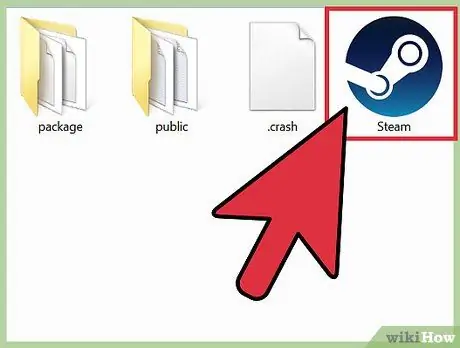
Hatua ya 5. Bonyeza mara mbili programu ya "Steam" au "Steam.exe" ili kuiendesha tena
Hii itafungua programu ya Steam moja kwa moja kutoka kwa folda ya usanikishaji. Usiitumie kwa kufungua njia ya mkato kwenye desktop.
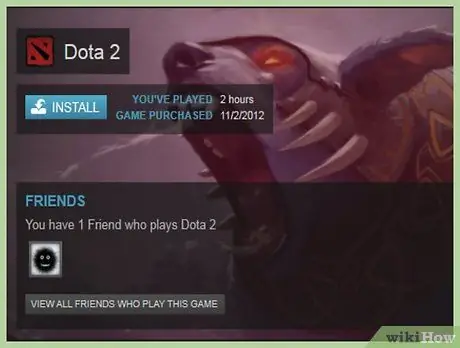
Hatua ya 6. Cheza michezo inayopatikana kwenye Steam
Baada ya kufuata hatua zilizoorodheshwa katika njia hii, faili za Steam zitatengenezwa na kupakiwa tena.
Njia ya 3 ya 4: Kukarabati na Kupakia tena faili za Steam kwenye Mac OS X
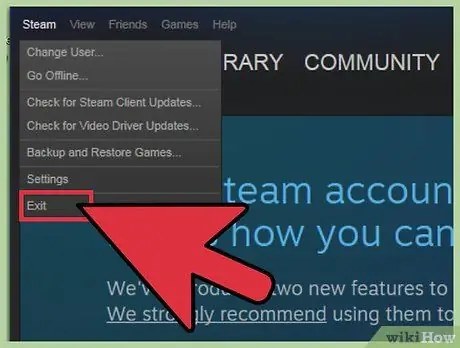
Hatua ya 1. Funga Steam kwa kufuata hatua ya kwanza na ya pili iliyoandikwa katika Njia ya Kwanza
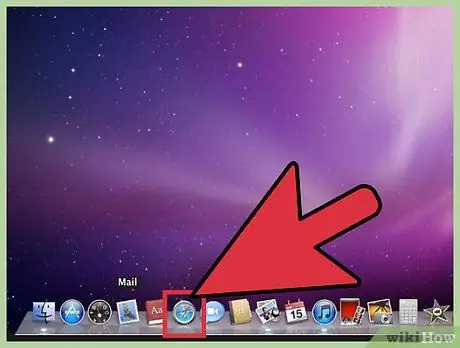
Hatua ya 2. Fungua Safari na andika "steam: // flushconfig" katika uwanja wa URL (bar ya anwani au uwanja ambapo unaweza kuandika anwani ya wavuti)
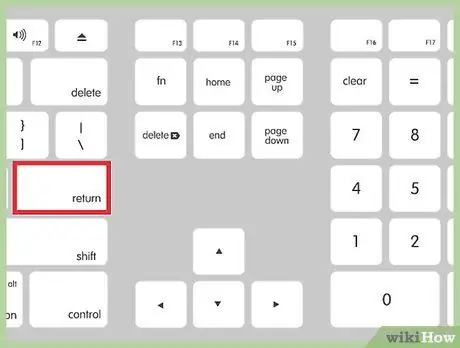
Hatua ya 3. Bonyeza kitufe cha "Ingiza" na funga Safari
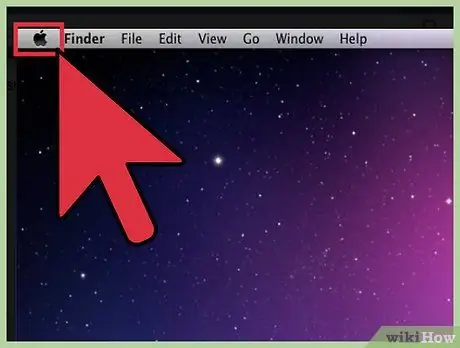
Hatua ya 4. Zima na uanze tena kompyuta na ufungue Mvuke
Baada ya kufuata hatua zilizoorodheshwa katika njia hii, faili za Steam zitatengenezwa na kupakiwa tena na utaweza kucheza mchezo tena.
Njia ya 4 ya 4: Kukarabati na Kupakia tena faili za Steam kwenye Linux
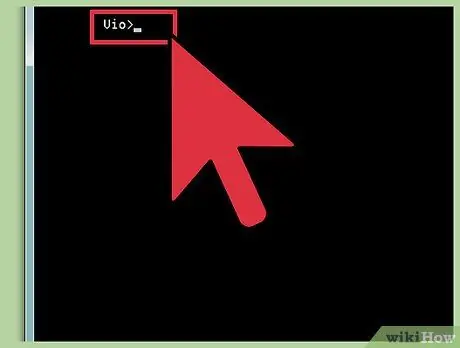
Hatua ya 1. Fungua Kituo na chapa "mvuke - kuweka upya"
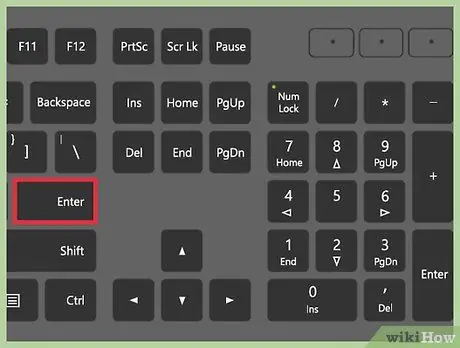
Hatua ya 2. Bonyeza kitufe cha "Ingiza"
” Ujumbe "Kuweka bootstrap / nyumba / [jina la mtumiaji] /. Steam / stamu / bootstrap.tar.xz" itaonekana kwenye skrini. Ujumbe huu unaonyesha kuwa faili ya Steam imetengenezwa na kupakiwa tena.
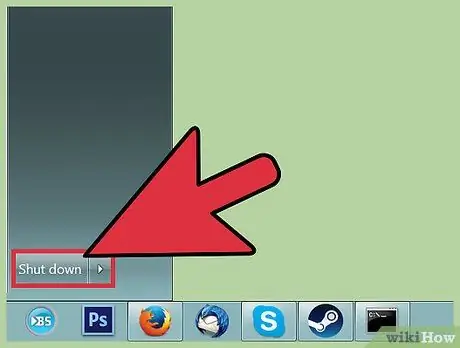
Hatua ya 3. Zima na uanze tena kompyuta na ufungue Mvuke
Baada ya kufuata hatua zilizoorodheshwa katika njia hii, faili za Steam zitatengenezwa na kupakiwa tena na utaweza kucheza mchezo tena.
Vidokezo
- Jaribu kuanzisha tena Mvuke ikiwa mchezo hautaanza baada ya kupakua na kusakinisha. Michezo mingine inaweza kukuhitaji uanze tena Steam kabla ya kuanza.
- Jaribu kutengeneza na kupakia tena faili za Steam kwa kufuata Njia ya Pili, Tatu, au Nne iliyoorodheshwa katika nakala hii ikiwa kuanza tena Steam hakurekebishi mchezo wowote au maswala yanayohusiana na mtandao. Kukarabati na kupakia tena faili za Steam zitazirudisha kwenye mipangilio yao ya asili bila kuathiri au kuondoa michezo yoyote iliyosanikishwa.






